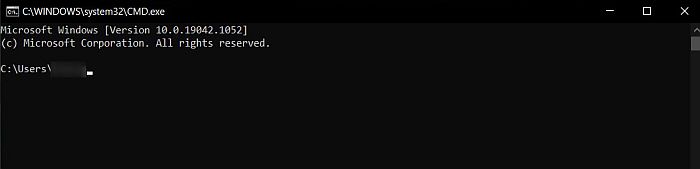Eliminar WebWatcher de Android, iPhone o PC en 2022
¿Alguna vez has usado un aplicación de monitoreo en tu dispositivo?
WebWatcher 1.2.0 es una solución de monitoreo diseñada para darle un vistazo a las actividades de Internet de un dispositivo de destino.
Tal vez hayas terminado con eso y no necesita la aplicación más. Talves esto mal funcionamiento. Tal vez ni siquiera lo instaló usted mismo, pero sospecha que alguien más lo puso en su dispositivo. Sea lo que sea, quieres desinstalar la aplicación, pero no puede o no sabe cómo.
Para resolver su problema, aquí hay una guía completa sobre cómo eliminar WebWatcher desde Android iPhone o PC.
Contenido
Cómo eliminar WebWatcher: instrucciones paso a paso
Existen muchas maneras a eliminar una aplicación espía de sus dispositivos. Desafortunadamente, diferentes aplicaciones de espionaje tienen diferentes instrucciones. Si no está seguro de cómo eliminar WebWatcher desde sus diversos dispositivos, he enumerado las formas más comunes para usted.
Primero: Cómo detectar WebWatcher en Android y iPhone
Antes de continuar, es importante determinar primero si tiene WebWatcher en su teléfono. Hay varias formas para detectar WebWatcher En iPhone o Android.
Como es el caso, si tiene algún tipo de spyware instalado en su dispositivo, lo más probable es que su teléfono experimente los siguientes síntomas:
- Inusual y pesado consumo de batería.
- Tus el teléfono se enciende al azar, incluso cuando no lo estés usando.
- El rendimiento disminuye: usted experiencia de retraso y se necesita un mucho tiempo para correr aplicaciones.
- La configuración de su teléfono muestra programas sospechosos en ejecución en el fondo.
- Su administrador de almacenamiento indica que hay espacio libre en tu teléfono, pero no puedes usarlo.
Si experimenta alguno de estos problemas, es posible que tenga software espía, como WebWatcher, instalado en su teléfono.
Ahora que sabe cómo detectar WebWatcher en Android o iPhone, es hora de discutir como quitarlo.
Desinstalar WebWatcher en un dispositivo Android
Para eliminar WebWatcher de su teléfono Android, siga los pasos a continuación:
- Ve a tu cuenta de Ajustes Y desplácese hacia abajo hasta Ajustes adicionales.
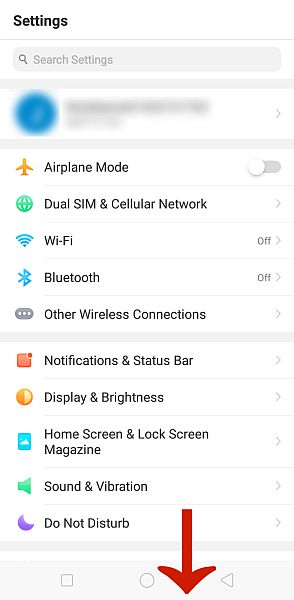
- En Configuración adicional, toque Almacenamiento para ver una lista de todas las aplicaciones instaladas en su teléfono. Aunque WebWatcher tiene una configuración invisible, si realmente la tienes en tu Android, seguirá aparecer en esta lista.
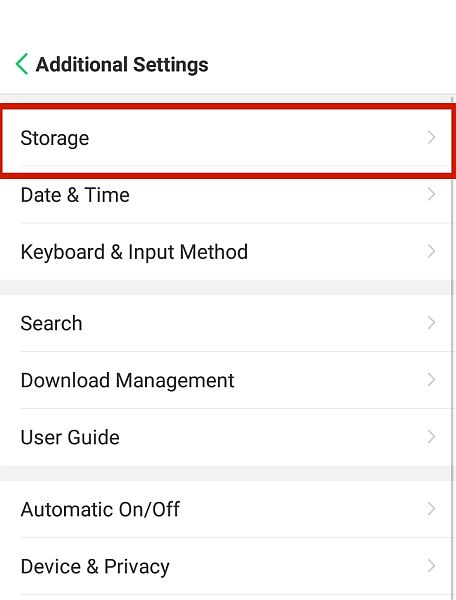
Eso sí, hay que estar atento porque la app tendrá un nombre diferente y poco sospechoso, como App Sync, Default App, o algo por el estilo. Otro indicador es que tendrá todos los permisos habilitados, aunque no sepas para qué sirve.
- Una vez que encuentre la aplicación sospechosa, tócalo. Este es solo un ejemplo.
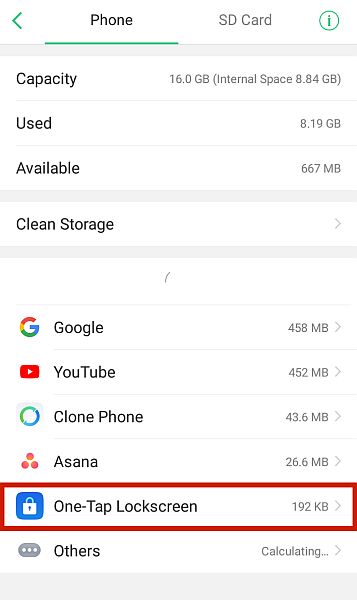
- Como cualquier otra aplicación, se le presentará la opción de eliminarla de su teléfono.. Prensa Desinstalar or Borrar para eliminarlo de su teléfono por completo.
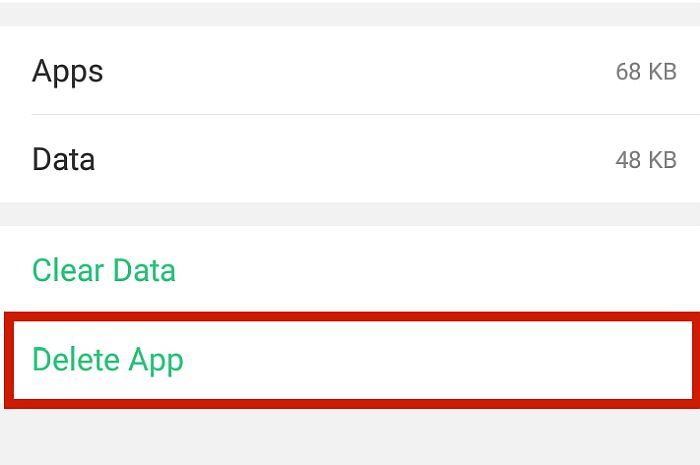
Desinstalar WebWatcher en tu iPhone
Los iPhones son un poco diferentes cuando se trata de spyware. A diferencia de los teléfonos Android, la mayoría de los spyware del mercado funcionan en iPhones. usa tu cuenta de Apple para secuestrar sus datos, redirigiéndolos al tablero del spyware.
Debido a esto, no hay instrucciones específicas sobre cómo eliminar WebWatcher desde iPhone o incluso cómo detectar WebWatcher en iPhone.
Dicho esto, para que WebWatcher pueda monitorear su iPhone, su La copia de seguridad de iCloud/iTunes debe estar habilitada porque WebWatcher necesita tener acceso a su cuenta.
Esto significa que si desea evitar que WebWatcher acceda a su iCloud, debe cambia tu contraseña de iCloud.
Cómo cambiar su contraseña de iCloud
- Utilice la herramienta Sitio web de ID de Apple y registrarse.
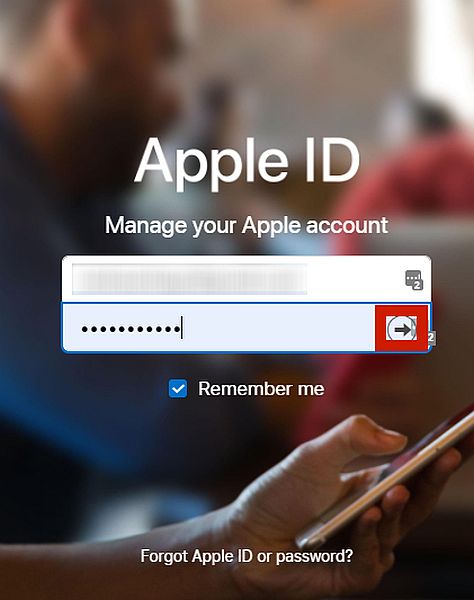
- Desplácese hasta Seguridad: y haga clic Cambiar Contraseña.
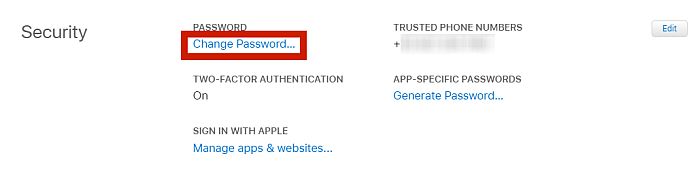
- Ingrese su contraseña actual una vez y la nueva contraseña dos veces y haga clic en Cambiar Contraseña. Asegurate que marque la casilla diciendo ‘Cerrar sesión en los dispositivos’.
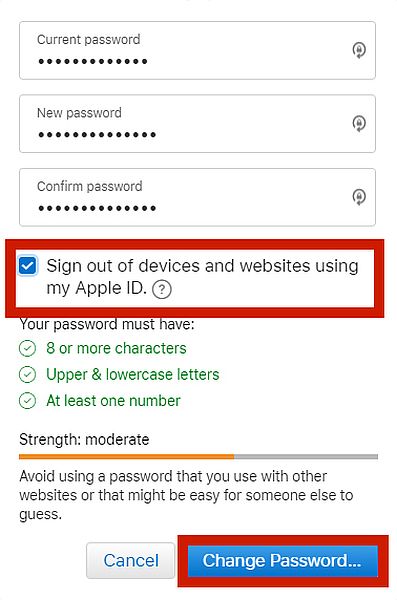
- Con su contraseña de iCloud modificada, WebWatcher ya no se puede conectar a su cuenta de iCloud.
Desinstalar WebWatcher en una PC
Si crees que tienes WebWatcher en su PC con Windows no hay necesidad de preocuparse. En realidad es relativamente fácil de eliminar WebWatcher de la PC.
En esta sección, he enumerado tres métodos efectivos para eliminar WebWatcher de una PC con Windows, desde la solución más fácil hasta la relativamente más complicada.
A través del desinstalador
Los programas de computadora vienen con un paquete completo con desinstalar software. Este es un archivo ejecutable que puede aparecer como desinstalar.exe, uninst000.exe, O algo por el estilo. Ejecutarlos desinstalar el software y eliminar todos los archivos de spyware.
Puede encontrar estas carpetas en el final original, que puede encontrar buscando en el Directorio de Windows.
Para hacerlo, siga los pasos a continuación.
- Encuentra los Carpeta de Instalacion de WebWatcher 1.2.0. El primer paso para hacer esto es ir al Archivo Explorador, que a menudo encontrará en la barra de tareas. Haz doble clic para abrirlo.
- A continuación, debe ir a la accionamiento principal. La unidad principal es donde se almacenan los archivos de su sistema y debería verse así.
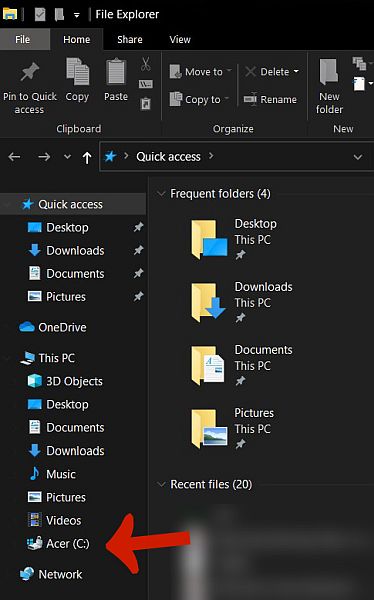
- Haga clic en la carpeta archivos de programa. Luego accederá a una larga lista de todos los archivos de instalación en su PC o computadora portátil.
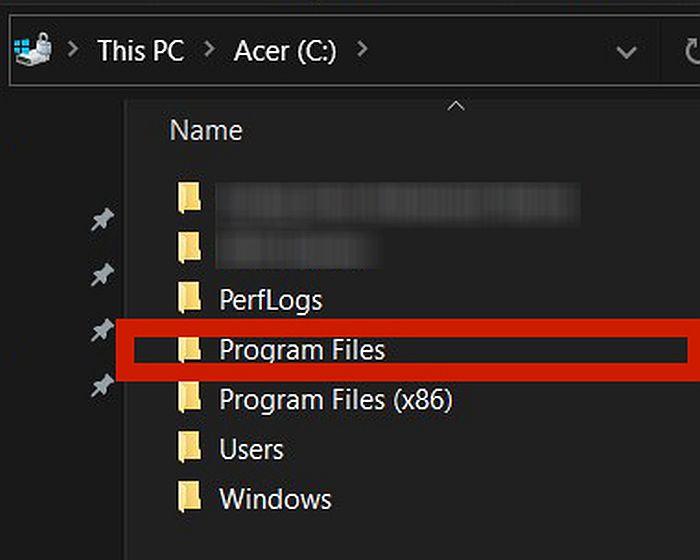
- Busque la carpeta de instalación de WebWatcher 1.2.0 y luego abrirlo.
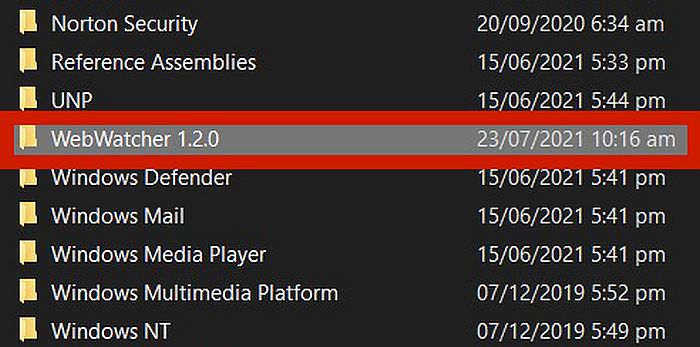
- Busca el desinstalar archivo .exe en esta carpeta. Debe tener un aspecto como este. Simplemente haga clic en él para realizar la desinstalación.
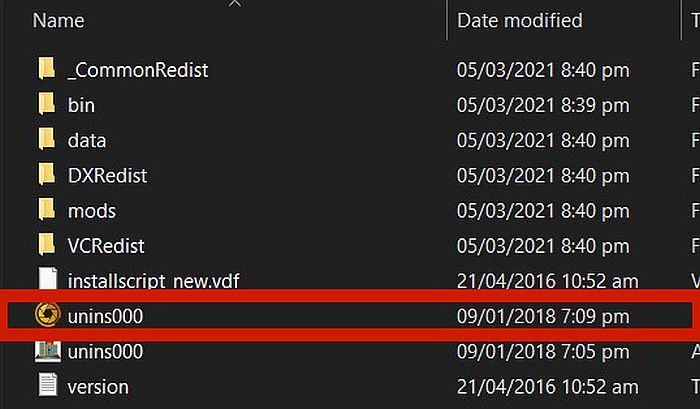
A través de Agregar o quitar programas
Cada software instalado en su PC con Windows se agregará a la Añadir o eliminar programas lista. Esta función se puede encontrar en el Panel de control y está hecha precisamente para facilitar el acceso a la instalación o remoción de cualquier programa en tu PC.
Si realmente tienes WebWatcher en su PC, puede desinstalarlo de aquí.
Para acceder a Agregar o quitar programas, siga los pasos a continuación.
- Abra su panel de ventanas para ver la barra de búsqueda.
- En la barra de búsqueda a continuación, escriba Añadir o eliminar programas. Encontrará la función enumerada en la parte superior.
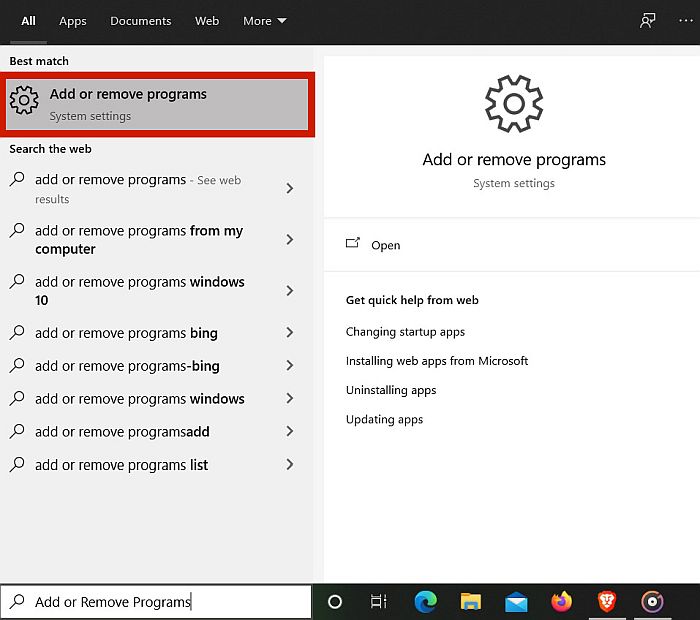
- Alternativamente, también puede ir a la Panel de Control. La misma característica se enumerará en Programas.
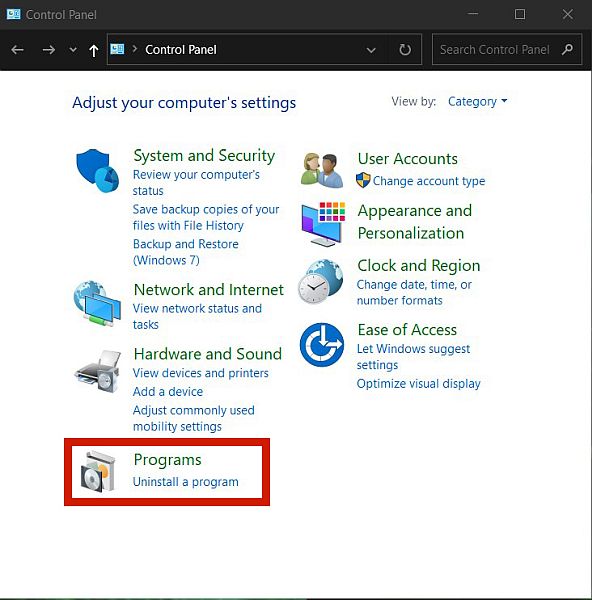
- Entonces verás un directorio de todos los programas instalado en su PC. Desplácese para encontrar WebWatcher o utilice la barra de búsqueda. Una vez que haya encontrado la aplicación, simplemente haz clic derecho y entonces presione Desinstalar.
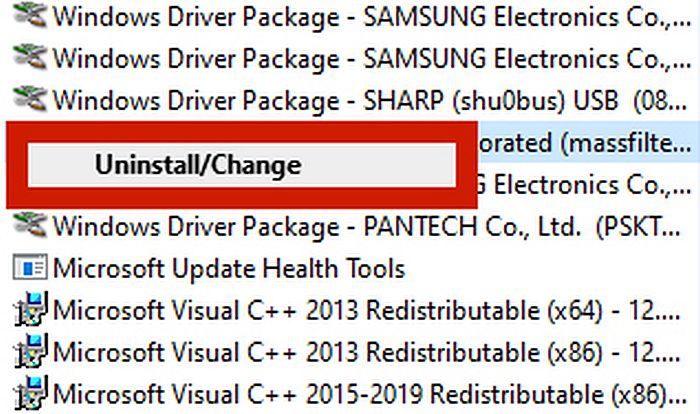
A través de claves de registro
También puedes utilizar la Indicador de comando (cmd) en su PC para desinstalar WebWatcher, siempre que utilice el claves de registro correctas.
En pocas palabras, las claves de registro son herramientas organizativas que contienen información sobre el funcionamiento de su PC. Piense en ello como un mapa oculto que muestra toda la información, funciones, etc. presente en su PC.
Sin embargo, debido a que el registro contiene archivos del sistema, los accidentes como la eliminación de archivos por error pueden hacer que todo su sistema operativo se bloquee, así que tenga mucho cuidado.
Si quieres aprender a manejar con seguridad Desinstalar WebWatcher del registro, siga los pasos a continuación.
- Abra el símbolo del sistema por escribiendo ‘cmd’ en la barra de búsqueda del menú de tareas de Windows en la parte inferior de su escritorio.
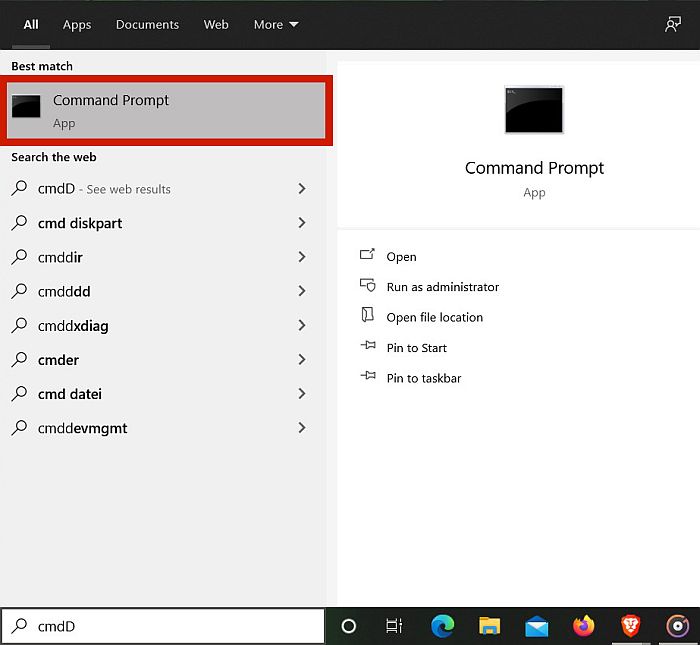
- Alternativamente, también puede presionar el botón Teclas Windows + R para abrir la función Ejecutar donde puede escribir “cmd.”
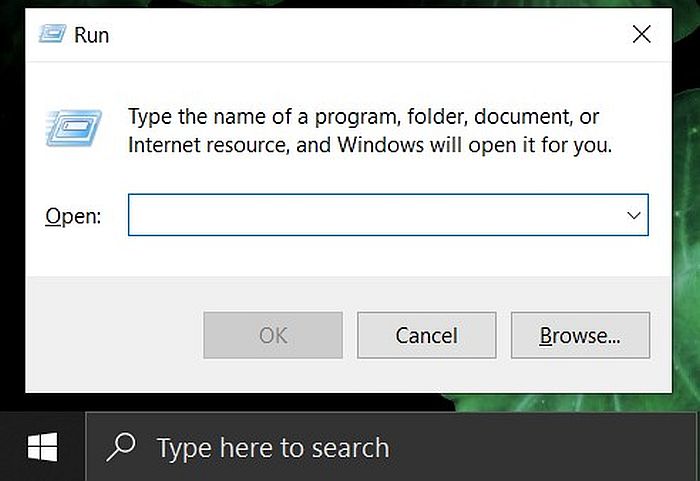
- Después de escribir cmd, el símbolo del sistema aparecerá Debe tener un aspecto como este:
- Tipo ‘Regedit”, luego presione enter. El programa editor de registro se abrirá y luego pedirá permiso. Hacer clic Sí para concederlo.
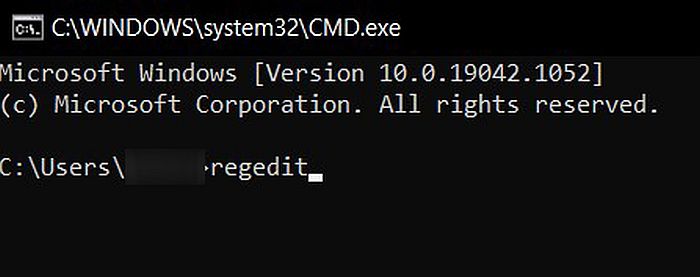
- La editor del registro luego se abrirá. Escriba esta clave de registro en la barra para encontrar WebWatcher:
HKEY_LOCAL_MACHINESOFTWAREMicrosoftWindowsCurrentVersionDesinstalar
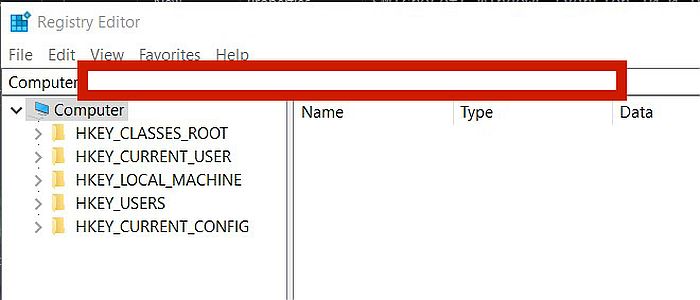
- Si realmente tiene WebWatcher instalado en su PC, lo encontrará aquí al haciendo clic en cada carpeta uno por uno, o simplemente buscando un carpeta llamada WebWatcher.
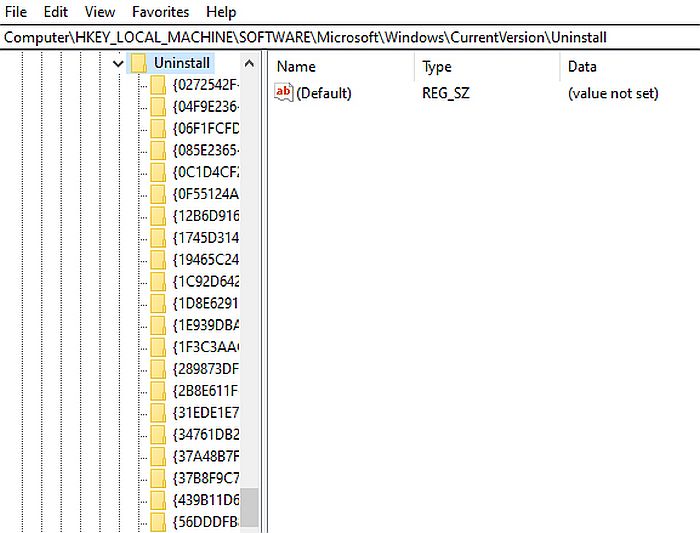
- Abra la carpeta y haga doble clic en la cadena de desinstalación para abrirlo. Se verá así. Tenga en cuenta que esto es para otro programa, solo lo estamos usando como ejemplo.
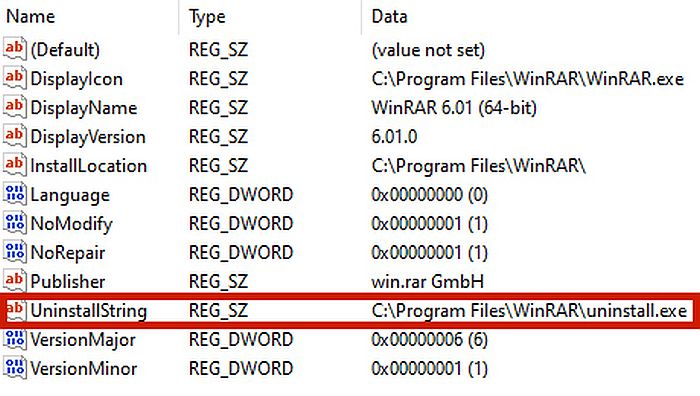
- Copie los datos del valor haciendo clic en Ctrl + C.
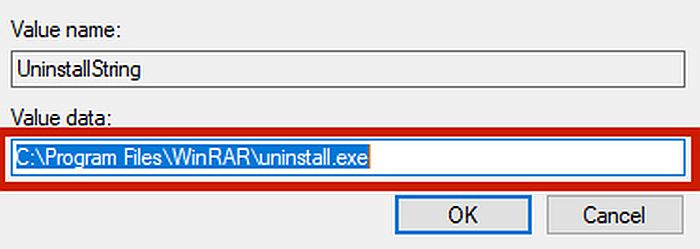
- Después de copiar la cadena de desinstalación de WebWatcher, simplemente vuelva a ejecutar la función cmd, y entonces pegar los datos de valor copiaste en el paso anterior escribiendo Ctrl + V en el cuadro de comando. Presione enter.
- A partir de aquí, WebWatcher’s asistente de desinstalación debería correr Espere a que termine el proceso para desinstalar con éxito el software de su PC.
Para otro ejemplo, aquí hay un video de YouTube que detalla como desinstalar programas usando regedit.
Preguntas Frecuentes
¿Puedes detectar WebWatcher?
Es muy difícil detectar WebWatcher porque trabaja discretamente en el dispositivo de destino. Al igual que cualquier otra aplicación de control parental en el mercado, WebWatcher también tiene una función que le permite ocultar automáticamente el icono de la aplicación después de la instalación.
¿Se puede detectar WebWatcher en el iPhone?
WebWatcher no es fácil de detectar en iPhones y otros dispositivos iOS. utiliza el cuenta de iCloud del objetivo para sincronizar los datos con el tablero, lo que significa que, técnicamente, ni siquiera es necesario instalar algo en el dispositivo.
¿Por qué está WebWatcher en mi teléfono?
Si WebWatcher está en su teléfono, significa que alguien quería vigilarte. Si es un empleado que usa un dispositivo de la empresa, WebWatcher probablemente esté allí para brindarles a sus empleadores una idea de cómo está usando su teléfono.
Cómo quitar WebWatcher de Android iPhone o PC: en conclusión
WebWatcher es una pequeña e ingeniosa aplicación de espionaje, pero a veces puede quiero deshacerme de eso para siempre
Usted puede ser hecho usando la aplicación, por cualquier razón. Es posible que tenga problemas que provienen de la instalación, por lo que desea reinstalarlo correctamente. Tal vez su contrato con su antigua empresa haya terminado y puedes quedarte con el dispositivo.
Puede que solo no me gusta el programa WebWatcher, en general, o puede que te hayas dado cuenta de que está instalado en tu dispositivo sin tu permiso.
Independientemente de tus razones, ahora sabes cómo eliminar WebWatcher desde un dispositivo Android, iPhone o PC, de varias maneras.
¿Te ha gustado este artículo? ¡Déjame saber tus pensamientos en los comentarios a continuación!
últimos artículos